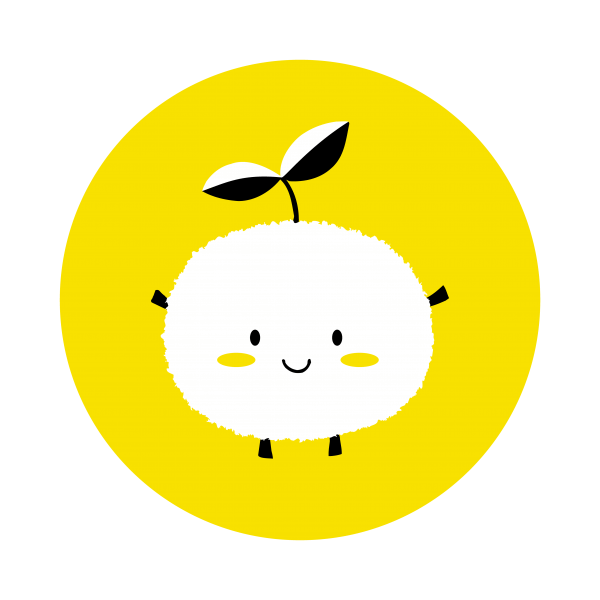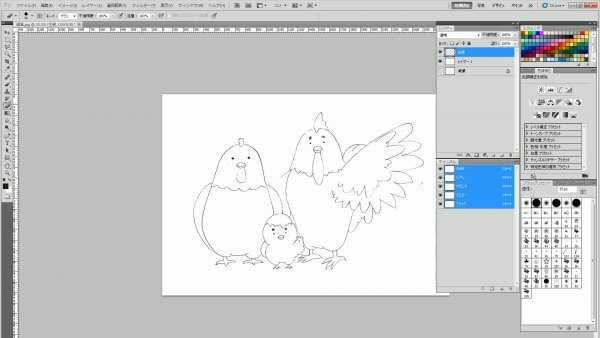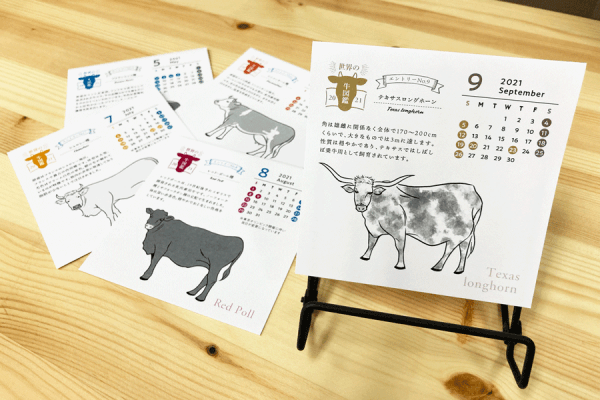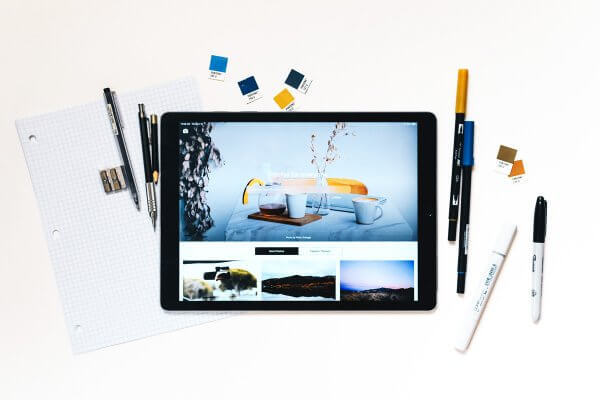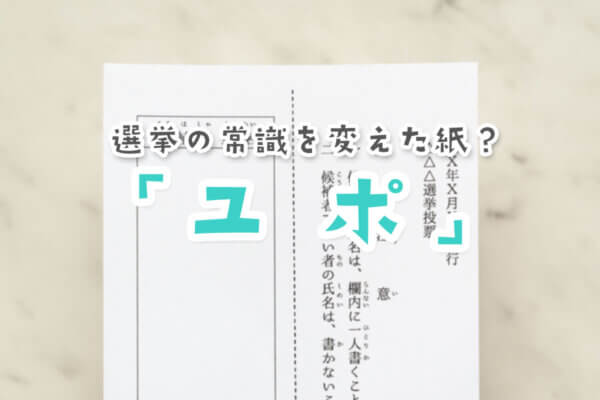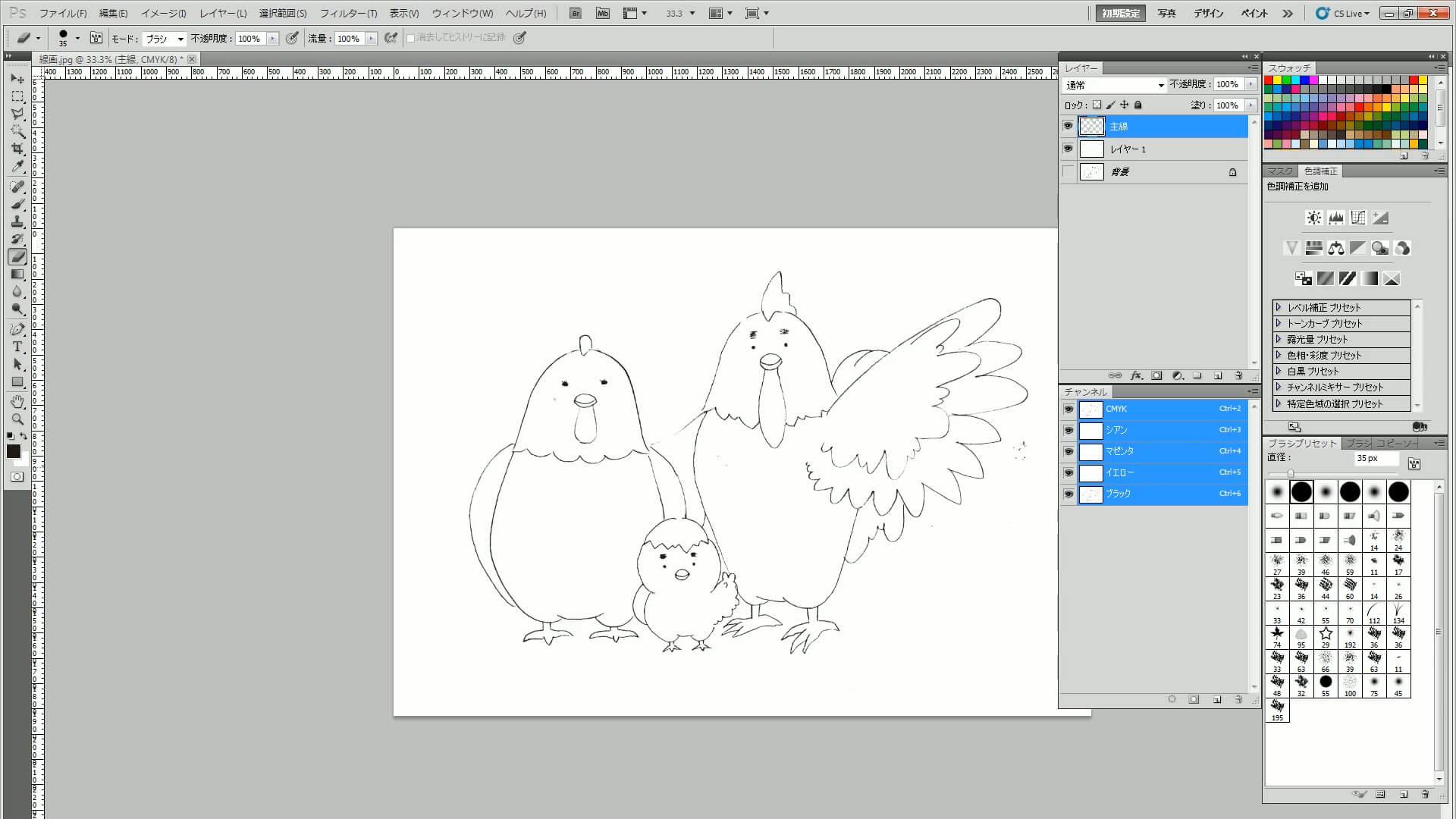
雑誌に描かれた手描き風のイラストを見て、「こんな風に描いてみたいな…」と思ったことはありませんか?
このシリーズではAdobe社から販売されている人気アプリケーション「Photoshop」を使って、サクッと描いたイラストから線画を抽出し、質感あふれる手描き風イラストを描く方法をご紹介します。
※やり方には個人差がありますので、あくまでも1つの例としてご覧いただければ幸いです。
今回ご紹介するのは、水彩絵具のムラやにじみ感を再現したブラシの作り方です。このブラシがあれば、さらっと色を付けるだけでも、非常に味わいのあるイラストに仕上がりますよ。
1.photoshopの「ブラシ」ウィンドウから、「水彩平筆」を選択
ベースとなるブラシを選択します。「水彩平筆」は、水をたっぷり含んだ筆で描く線をイメージしたブラシです。
2.ブラシサイズを変更する
大きなイラストを作成したい場合は大きめで、小さい場合は小さめ、という考え方でOKです。
3.ブラシの縁の形を調整する
「シェイプ」「散布」にチェックを入れ、つまみを左右に動かして、縁の形やにじみ具合を調整します。
4.「水彩画用紙」を選択する
デフォルトで入っている「テクスチャ」にチェックを入れて、「水彩画用紙」を選択します。
5.縁の形を再度調整する
「デュアルブラシ」にチェックを入れます。「直径」は最初に設定したよりも一回り大きく、「間隔」は好みの形状になるまでつまみを動かして調整します。
6.水彩画の質感に仕上げる
「ウェットエッジ」「滑らかさ」「テクスチャの保護」にチェックを入れます。
はっきりしていた輪郭がぼやけ、一気に水彩絵具の質感になります。
7.ブラシを保存する
オプションメニューから「新規ブラシプリセット」を選び、名前を付けて保存します。
8.試し塗りをする
水彩画用紙風のテクスチャを貼ったレイヤーを用意し、その上に「乗算」設定の塗りレイヤーを重ねていくとリアルな仕上がりになります。
より詳しく手順を知りたい方は、動画にまとめたバージョンを貼っておきますので、合わせてご覧ください!
次回はいよいよ色の塗り方についてご紹介いたします。
お楽しみに!